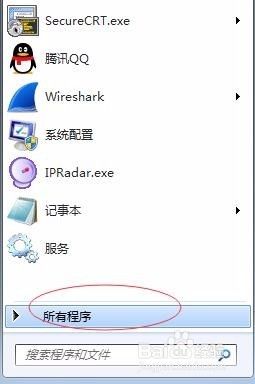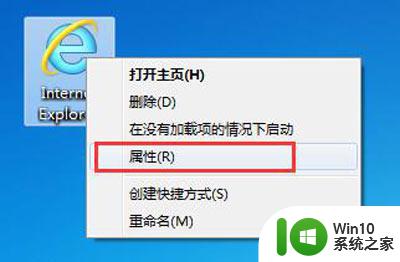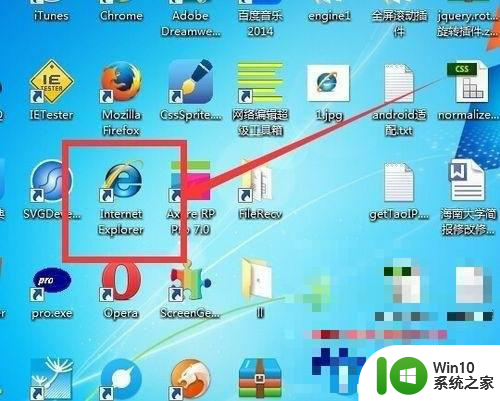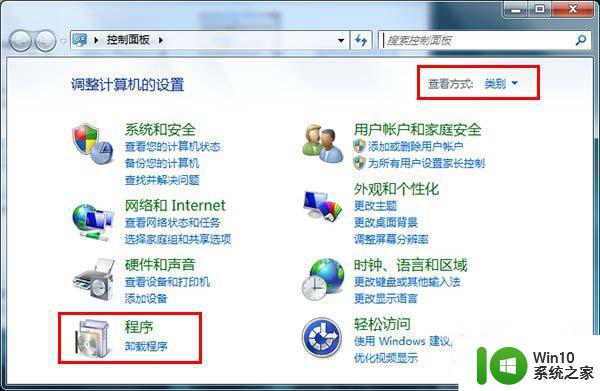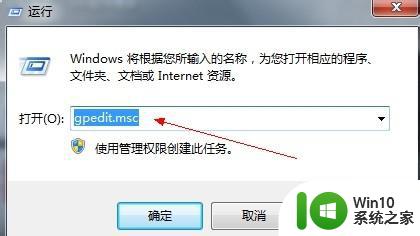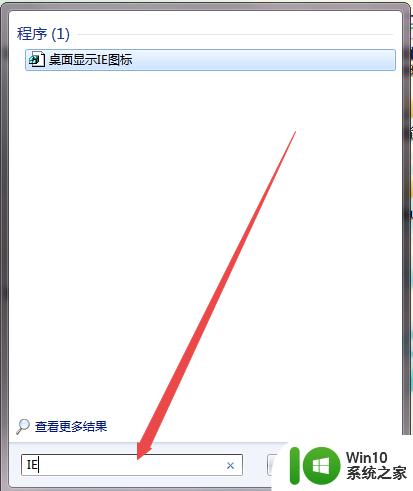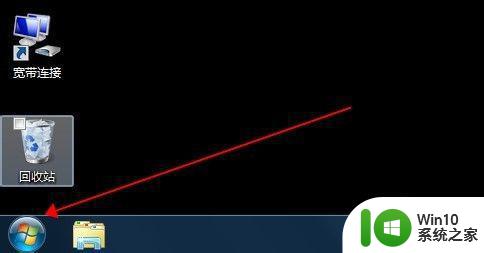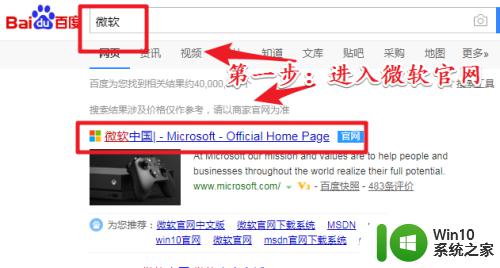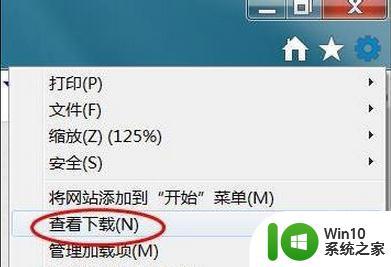w7系统ie浏览器不见了的处理方法 win7系统ie浏览器找不到怎么办
近年来随着互联网的蓬勃发展,计算机已经成为人们生活中不可或缺的工具之一,在使用计算机过程中,我们也常常会遇到一些问题。例如在使用Windows 7系统时,有时候可能会发现IE浏览器不见了,这无疑给我们的上网体验带来了很大的困扰。当我们遇到这种情况时,应该如何处理呢?本文将针对这个问题给出一些解决方法,帮助大家顺利找回IE浏览器,继续享受便捷的上网体验。
推荐下载:电脑公司win7特别版
处理方法如下:
1、打开开始菜单,找到所有程序,在所有程序中找下有么有IE,默认一般都是在的,如果没有,就往下看。
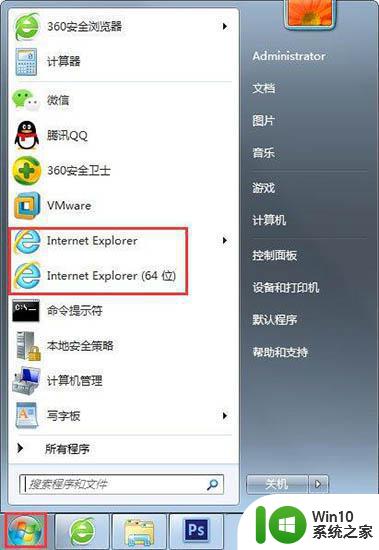
2、开始菜单找到控制面板,打开控制面板,点击程序和功能。

3、点击左边栏,打开或关闭Windows功能。
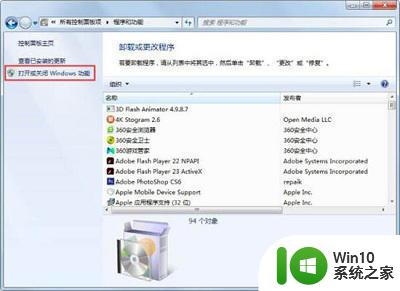
4、在Windows功能中,找到Internet Explorer ,打勾即可,打上勾会自动显示。
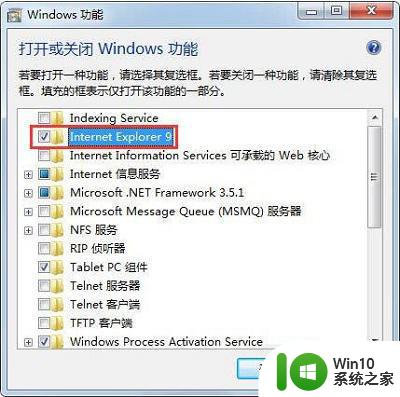
5、也可以打开C:Program FilesInternet Explorer,C盘的系统目录找到Internet Explorer,右键发送到桌面快捷键方式。
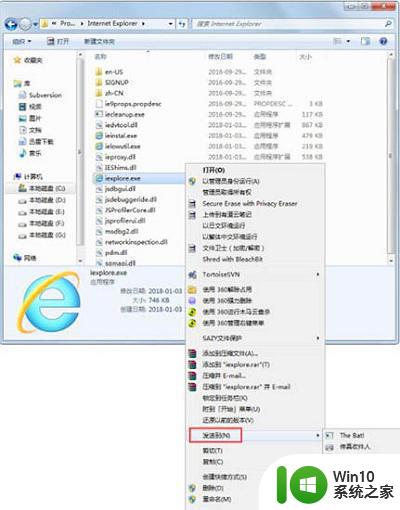
以上就是w7系统ie浏览器不见了的处理方法的全部内容,还有不清楚的用户就可以参考一下小编的步骤进行操作,希望能够对大家有所帮助。